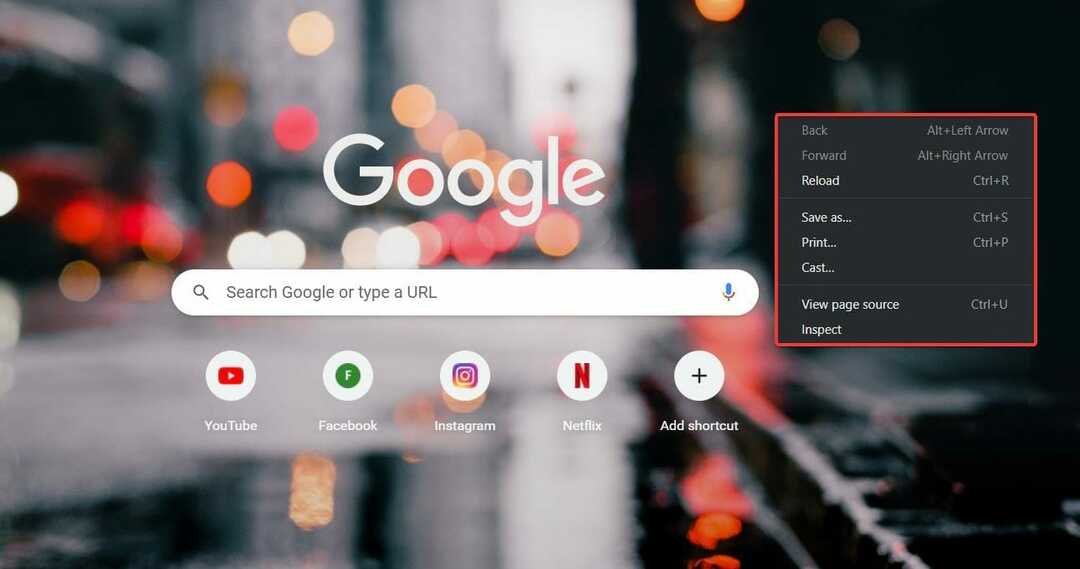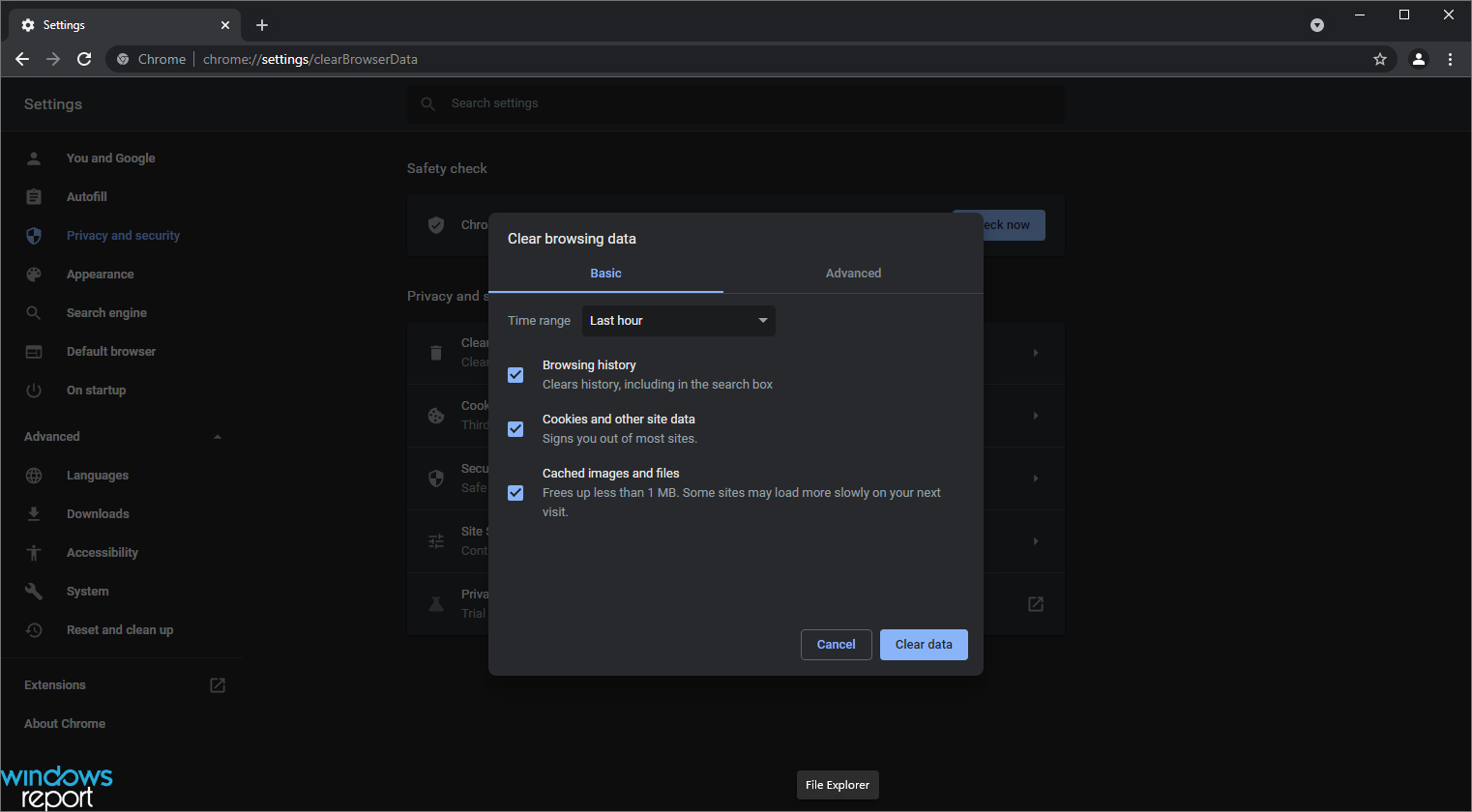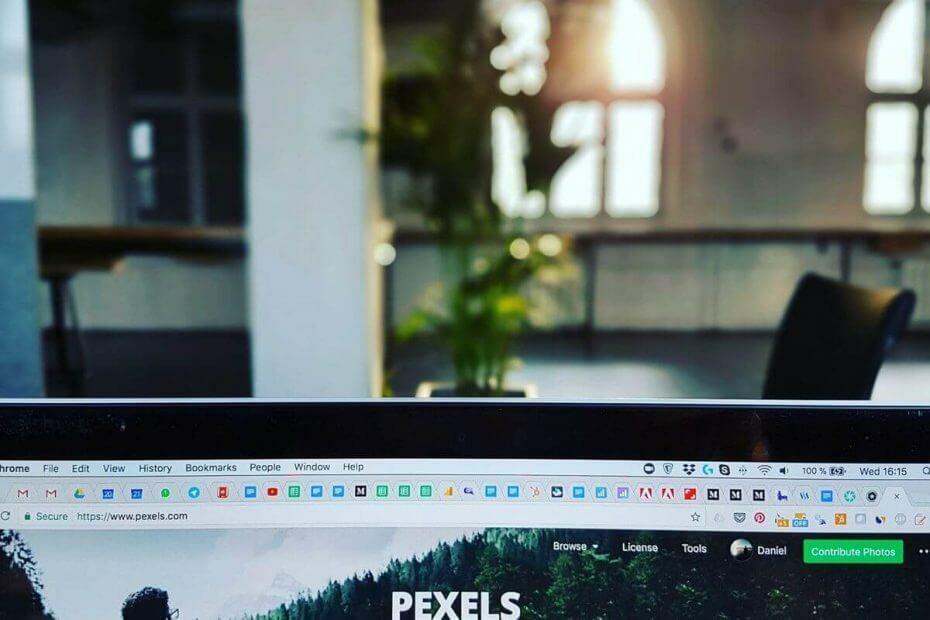
Google ในปี 2010 ได้เผยแพร่รายการแอปพลิเคชันซอฟต์แวร์ที่ทราบว่าเว็บเบราว์เซอร์ Google Chrome ขัดข้อง นับตั้งแต่นั้นมาเป็นเวลา 9 ปีและรายการก็เติบโตขึ้นด้วยซอฟต์แวร์ที่รวมอยู่ในรายการมากขึ้นเท่านั้น
ผู้ใช้ Windows เคยประสบปัญหาการขัดข้องของ Google Chrome อย่างน้อยหนึ่งครั้งและส่วนใหญ่แล้วจะเป็นแอปของบุคคลที่สามที่ทำให้เกิดข้อผิดพลาด หาก Google Chrome ของคุณขัดข้องและหากคุณสงสัยว่า a การเล่นที่ผิดพลาดโดยซอฟต์แวร์บุคคลที่สามก่อนอื่นให้ตรวจสอบรายการซอฟต์แวร์ที่แสดงในบทความนี้และเปรียบเทียบกับรายการแอปของคุณ หากคุณพบคู่ที่ตรงกัน คุณอาจพบผู้กระทำความผิดด้วย
ในบทความนี้ เราจะมาดูซอฟต์แวร์ที่ทำให้ Google Chrome ขัดข้องใน Windows 10
เหตุใด Google Chrome ของฉันจึงหยุดทำงาน
1. ตัวจัดการการดาวน์โหลดทางอินเทอร์เน็ต – หากคุณติดตั้ง Internet Download Manager คุณอาจต้องปิดการใช้งานตัวเลือกการรวมเบราว์เซอร์ขั้นสูงภายใน IDM เพื่อแก้ไขปัญหา นี่คือวิธีการทำ
- เปิดตัวจัดการการดาวน์โหลดทางอินเทอร์เน็ต
- คลิกที่ ตัวเลือก (ไอคอนฟันเฟือง).
- ใน ทั่วไป แท็บ ยกเลิกการเลือกช่องสำหรับ “การรวมเบราว์เซอร์ขั้นสูงของผู้ใช้”
- คลิก ใช่ เมื่อหน้าจอป๊อปอัปปรากฏขึ้น
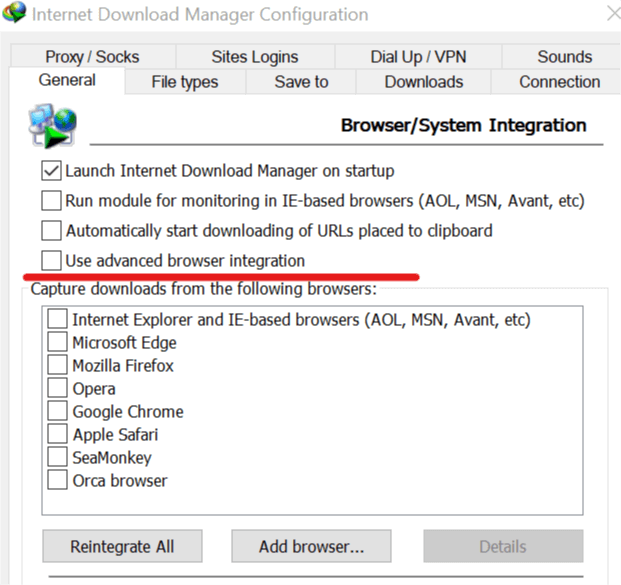
- คลิก ตกลง เพื่อบันทึกการเปลี่ยนแปลง
2. NVIDIA Desktop Explorer – หากคุณติดตั้ง NVIDIA Desktop Explorer ไว้ คุณอาจต้องการลบไฟล์ nvsshell.dll เนื่องจากเป็นที่ทราบกันว่าทำให้เกิดปัญหากับ Google Chrome นี่ไม่ควรเป็นปัญหาหากคุณใช้ซอฟต์แวร์การจัดการเดสก์ท็อปล่าสุด
3. ขนาดโฟลเดอร์ – โฟลเดอร์เป็นโปรแกรมอรรถประโยชน์เล็กๆ ที่มีประโยชน์ และแสดงขนาดของโฟลเดอร์ที่เห็นใน File Explorer เป็นซอฟต์แวร์โอเพ่นซอร์สและบางครั้งอาจสร้างปัญหากับเบราว์เซอร์ Google Chrome ของคุณซึ่งส่งผลให้เกิดข้อขัดข้อง หากคุณได้ติดตั้งยูทิลิตี้นี้ไว้ ให้ใช้ Revo Uninstaller เพื่อลบออกจากระบบของคุณโดยสมบูรณ์
4. Asus EeePC พิมพ์ผิดพลาด – หากคุณติดตั้ง Aus WEbStorage ไว้ คุณอาจต้องอัปเดตซอฟต์แวร์เพื่อป้องกันไม่ให้ Google Chrome ขัดข้อง
5. สต็อปซิลล่า – SoptZilla เป็นซอฟต์แวร์ป้องกันไวรัสและเพิ่มประสิทธิภาพสำหรับพีซี และอาจทำให้ Chrome หยุดทำงาน ปัญหานี้สามารถแก้ไขได้ด้วยการอัปเดตซอฟต์แวร์หรือปิดใช้งาน
6. วินเมาท์ – WinMount ใช้ในการบีบอัดและต่อเชื่อมอิมเมจ RAR, ZIP, CD และ DVD แต่ซอฟต์แวร์สามารถสร้างปัญหากับเบราว์เซอร์ Chrome ของคุณได้ หากคุณได้ติดตั้งไว้ อย่าลืมอัปเดตเป็นเวอร์ชันล่าสุด
ซอฟต์แวร์อื่นๆ ที่อาจขัดข้อง Google Chrome ได้แก่:
- PPLive
- Venturi Firewall
- ซ่อน IP ของฉัน
- ESET Nod32 Antivirus
- NVIDIA Desktop Explorer
- ตัวจัดการการเข้าถึงเครือข่าย NVIDIA
- สายสัมพันธ์ของผู้พิทักษ์
- ตัวแก้ไขวิธีการป้อนข้อมูลของ Microsoft Office XP
- ContentWatch
- ซอฟต์แวร์ควบคุมโดยผู้ปกครอง Safe Eyes
- นาโอมิ เว็บฟิลเตอร์
ลองใช้เบราว์เซอร์ที่มีความปลอดภัยสูงและเน้นความเป็นส่วนตัวซึ่งดูเหมือน Chrome แต่จะไม่ขัดข้องกับคุณ
ตรวจสอบโปรแกรมที่เข้ากันไม่ได้กับ Google Chrome
- Google Chrome มีเครื่องมือในตัวที่จะตรวจสอบความเข้ากันได้ของโปรแกรมในระบบของคุณ คุณสามารถใช้เครื่องมือตรวจสอบว่าโปรแกรมอื่นใดที่ไม่ได้ระบุไว้ข้างต้นไม่เข้ากันกับเบราว์เซอร์ของคุณ
- เปิด Google Chrome
- คลิก เมนู ไอคอนและเลือก การตั้งค่า
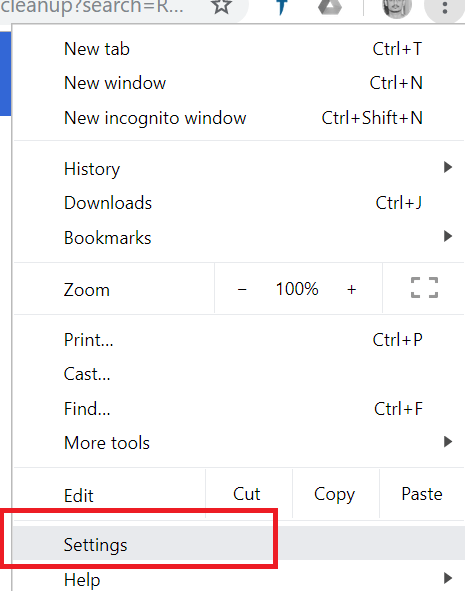
- คลิกที่ ขั้นสูง ปุ่มขยาย การตั้งค่า หน้า.
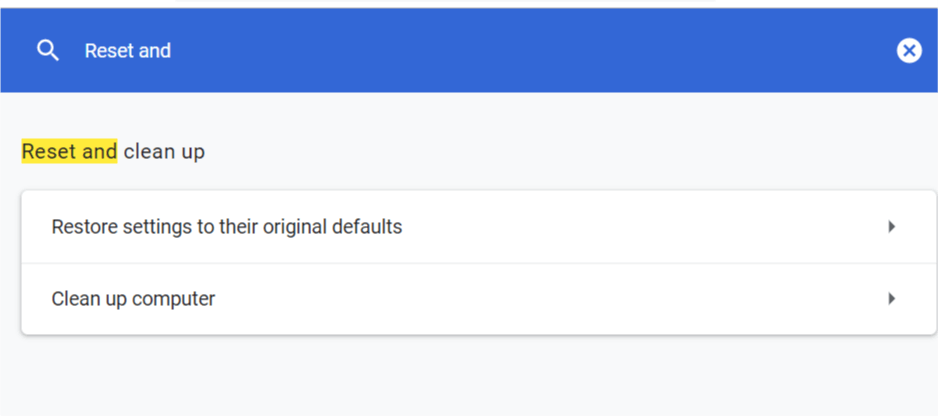
- เลือก ทำความสะอาดคอมพิวเตอร์ ตัวเลือก
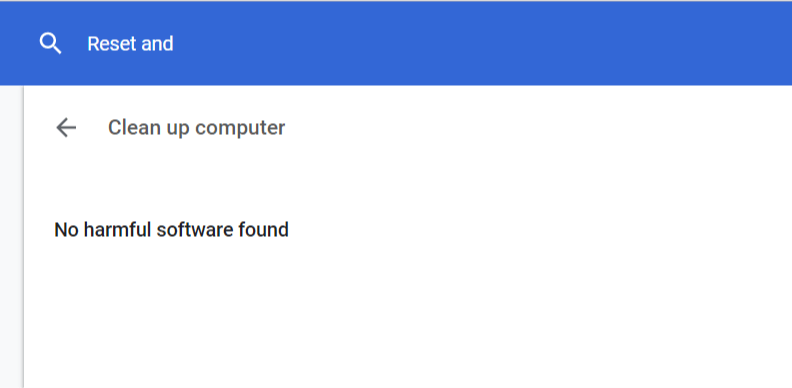
- จะตรวจสอบซอฟต์แวร์ที่เป็นอันตรายและแสดงรายการซอฟต์แวร์ที่อาจสร้างปัญหากับเบราว์เซอร์
เรื่องราวที่เกี่ยวข้องที่คุณอาจชอบ:
- 4 เบราว์เซอร์ที่ดีที่สุดที่ไม่บันทึกประวัติและข้อมูลส่วนบุคคลของคุณ
- 3 เบราว์เซอร์ที่ดีที่สุดสำหรับ Google Docs ที่จะใช้ในปี 2019
- 3 เบราว์เซอร์ที่ดีที่สุดพร้อม adblocker สำหรับพีซี Windows 10